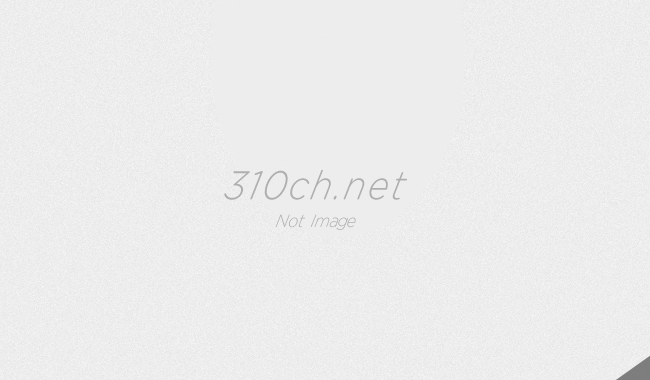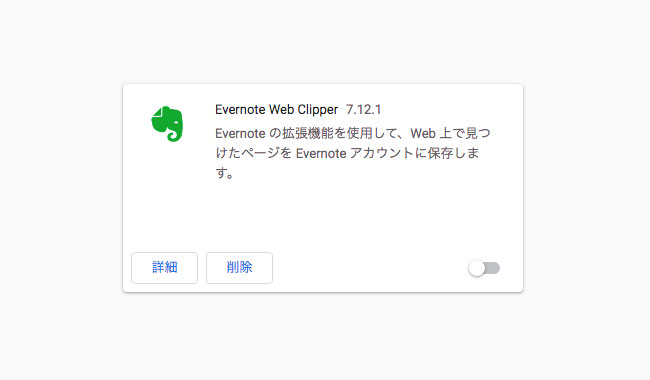Windows10がデフォルト設定で「ピコーン♫」とか「ポローン♫」とか効果音が騒がしいので、これを削除する方法を記載する。わりと迷惑な機能なので会社等で最初にPCを受け取ったら忘れずに設定したい。
Windows10の効果音を停止する
コントロールパネルからも遷移できますが、階層が深く面倒なので、左下の検索バーから検索するのが手っ取り早くてよい。
「サウンド」と検索窓に入手すると「サウンドの設定」という項目がでてくるので押下↓↓↓
![[Windows10]通知音がリモート会議中にビックリするので停止する。](https://310ch.net/wp-content/uploads/windows10-aram-no-set001.jpg)
赤枠で囲った部分に「サウンドコントロールパネル」がでてくるので押下↓↓↓
![[Windows10]通知音がリモート会議中にビックリするので停止する。](https://310ch.net/wp-content/uploads/windows10-aram-no-set002.jpg)
これでサウンドコントロールパネルがでてくるので「サウンド設定」 >> プルダウンメニューから「サウンド設定なし」 を選んで適用する。
![[Windows10]通知音がリモート会議中にビックリするので停止する。](https://310ch.net/wp-content/uploads/windows10-aram-no-set003.jpg)
設定を保存する名前を聞かれるので「サウンド設定なし」とでも名付けておきましょう。
アプリの通知音を停止する
効果音は上記で消せても、スカイプやTeamsで呼び出しがあると、鳴ってしまうのでコレもついでに消しておく。
先程のサウンドと同じ画面の左メニューに「通知とアクション」という項目があるので押下。
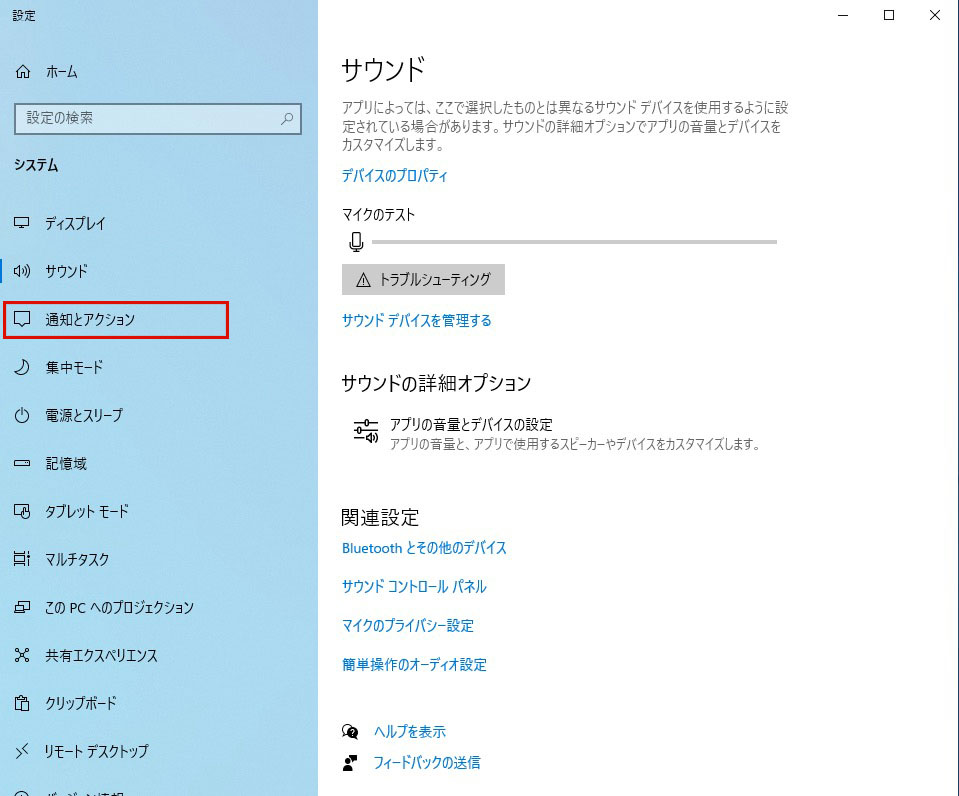
出てきたアプリ(スカイプ等)を更に押下して進むと下記のような画面になるので「通知が届いたら音を鳴らす」をオフにしよう。
![[Windows10]通知音がリモート会議中にビックリするので停止する。](https://310ch.net/wp-content/uploads/windows10-aram-no-set004.jpg)
以上で設定は完了です。
![[Windows10]効果音がリモート会議中にビックリするので停止する。](https://310ch.net/wp-content/uploads/windows10-office2007-install090.jpg)